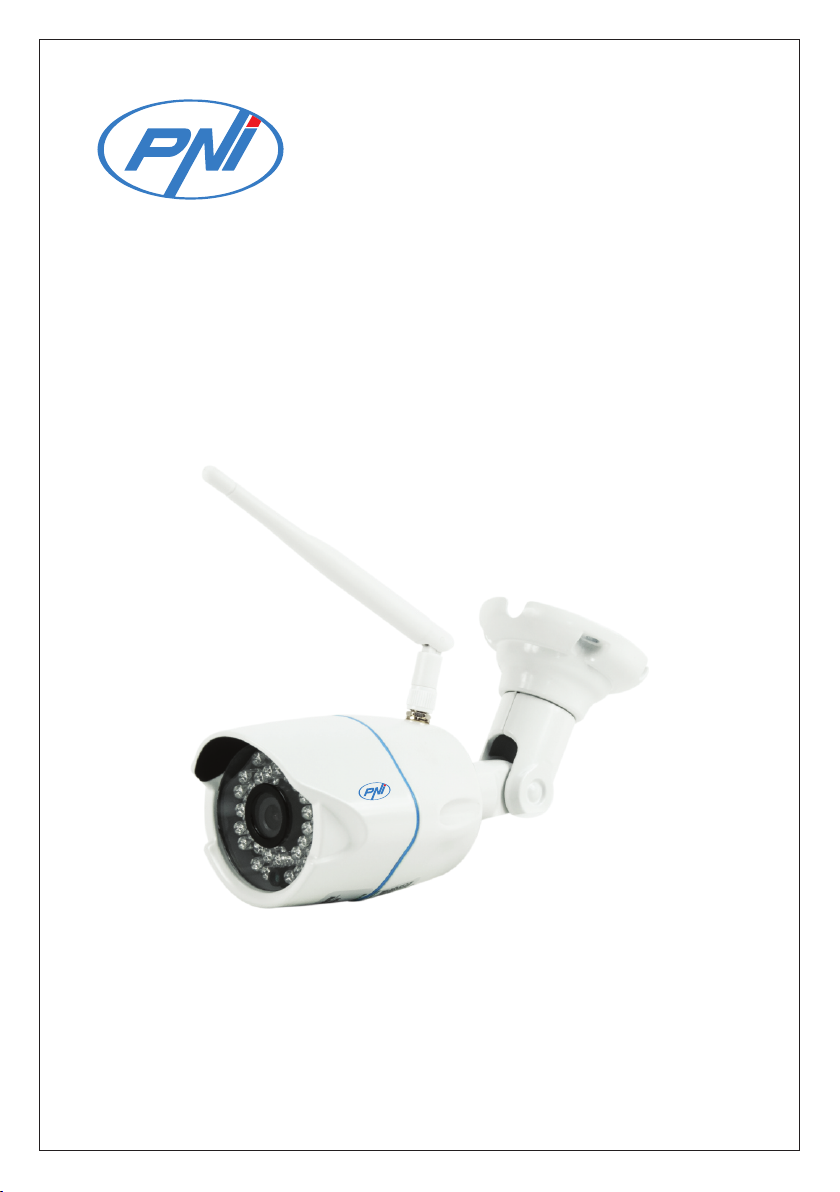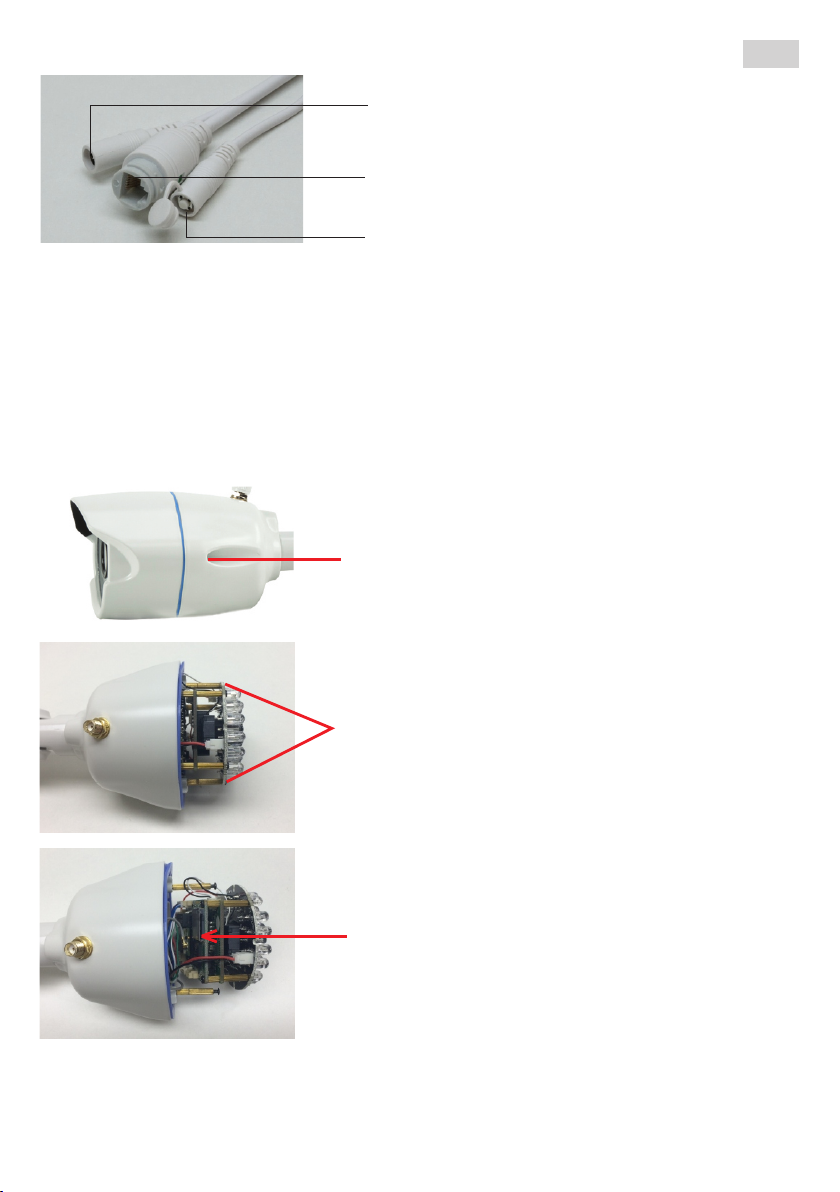1
Camerele IP31 si IP32 de la PNI pot fi utilizate atat de sine statatoare cat si in
cadrul unui sistem de supraveghere video complex.
Functii principale
ŸMonitorizare de la distanta de pe calculator sau telefonul mobil
ŸSenzor de imagine CMOS color
ŸCompatibila cu protocolul ONVIF
ŸConectare la internet prin cablu sau wireless
ŸSuporta inregistrarea imaginilor local pe un card de memorie (nu este inclus in
pachet) sau la distanta pe un NVR
ŸDetectie miscare
ŸCarcasa metalica rezistenta la intemperii
ŸVizibilitate pe timp de noapte
ŸSlot de card microSD maxim 128GB (format FAT32)
Camerele IP31 si IP32 de la PNI pot fi accesate de la distanta in trei moduri:
1. Prin aplicatia dedicata "PNI SmartCAM", compatibila cu iOS si Android.
2. Prin software-ul CMS "HiP2P Client". Fisierul de instalare al software-ului si manualul
de utilizare pot fi gasite pe CD-ul inclus in pachet.
3. Prin Internet Explorer.
Nota: Daca doriti sa efectuati prima configurare a camerei prin Internet Explorer trebuie
sa conectati PC-ul / laptop-ul in aceeasi retea (wifi sau cablata) cu camera.
ŸDeschideti aplicatia "SearchTool" de pe CD. Apasati Next pentru Cautare. Apasati
Refresh pentru reimprospatarea dispozitivelor conectate. Apare camera PNI IPCAM .
ŸCopiati din fereastra afisata adresa IP de forma: "http://IP Adress: port" (ex:
http://192.168.1.15:80) si o lipiti in browser-ul Internet Explorer. Asigurati-va ca
nivelul de securitate este la minim / dezactivat, permisiunile ActiveX sunt validate, si
ca IP-ul este trecut la compatibility mode.
ŸLa prima accesare a camerei din browser este nevoie sa instalati de pe prima pagina
"Setup Software". Tot de pe prima pagina puteti schimba si limba interfetei in Engleza,
din optiunile din dreapta sus.
ŸAccesati imaginile live si meniul camerei apasand butonul "PC view". Ulterior aveti
acces la meniul camerei, meniu complex si performant ce va ofera acces la o
multitudine de functii.
Note:
ŸVa recomandam sa nu modificati nimic, decat daca este cu adevarat necesar si
intelegeti pe deplin termenii si notiunile tehnice si optiunile existente in meniurile
avansate. Aceste configurari avansate necesita cunostinte de IT, configurare,
retelistica si CCTV supraveghere video.
ŸAccesarea si vizualizarea directa a imaginilor preluate de camera se pot face in
modul simplu si mult mai rapid folosind aplicatia pentru telefon "PNI SmartCAM" sau
aplicatia pentru PC "HiP2P Client".
RO